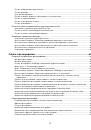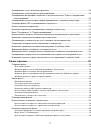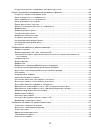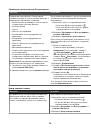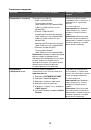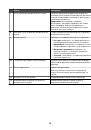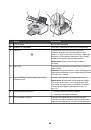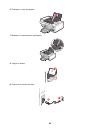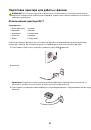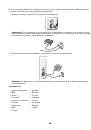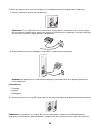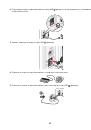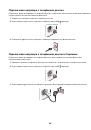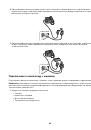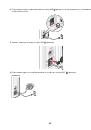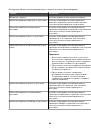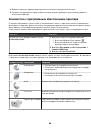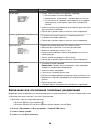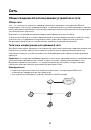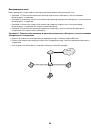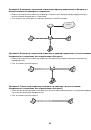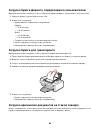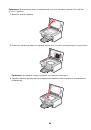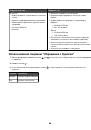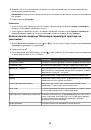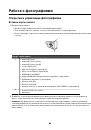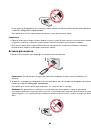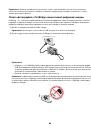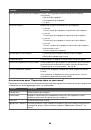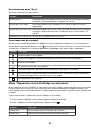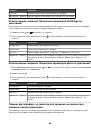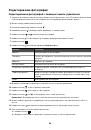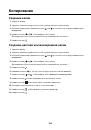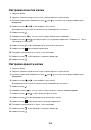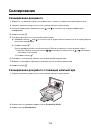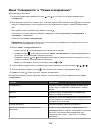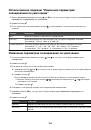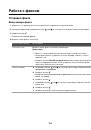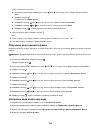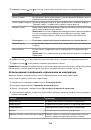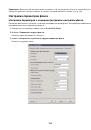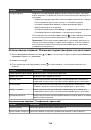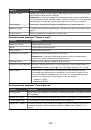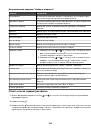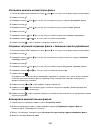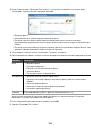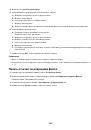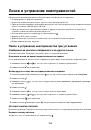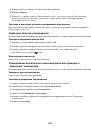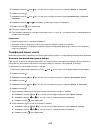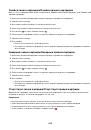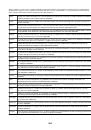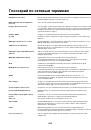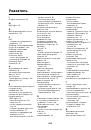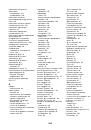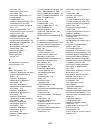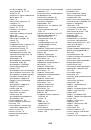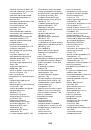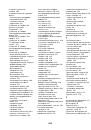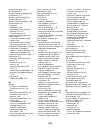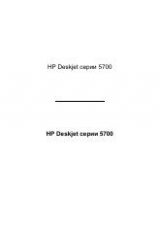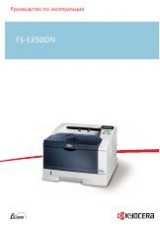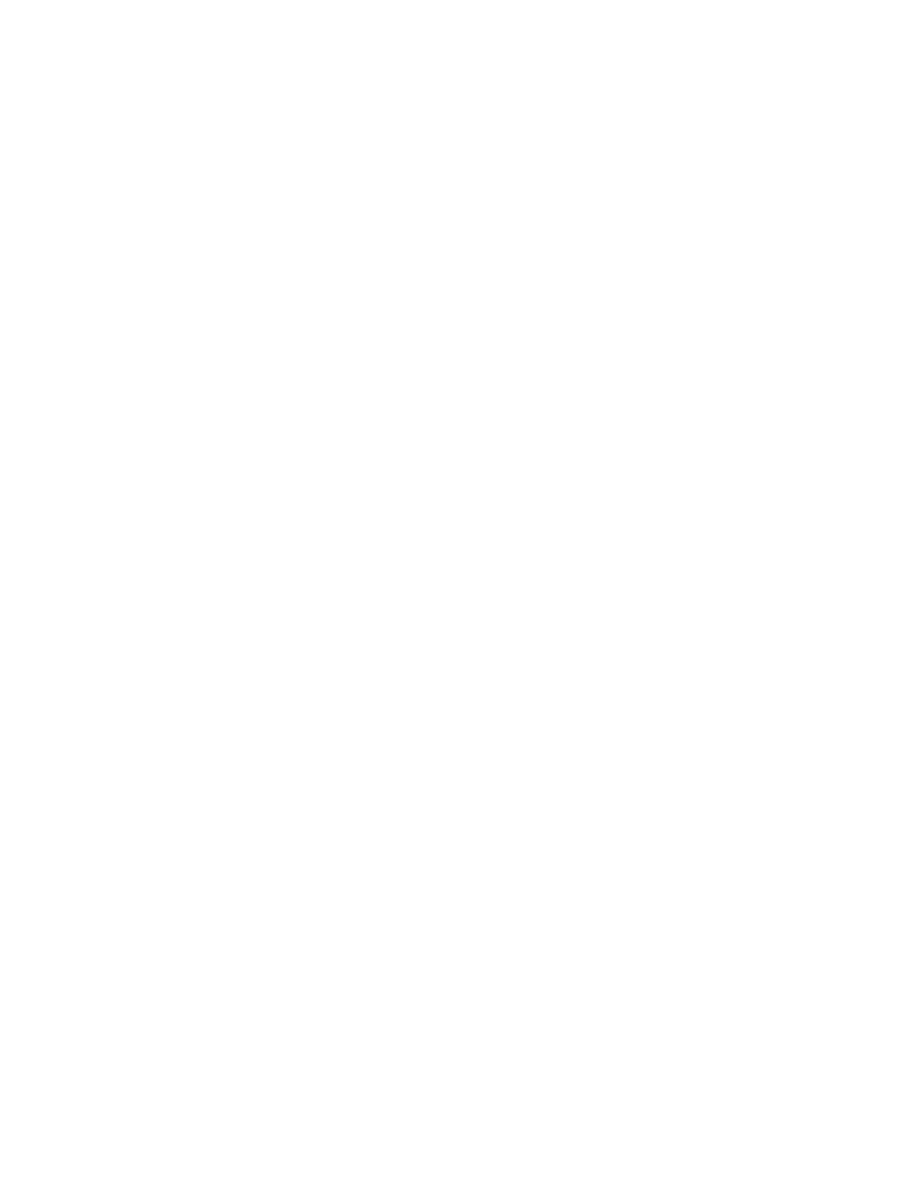
•
Белые линии или черные области на графическом изображении
•
Символы не пропечатываются или печатаются неправильно
•
Цвета на распечатке тусклые или отличаются от цветов на экране
•
Изображение на странице состоит из чередующихся темных и светлых полос
•
Страница распечатывается другими шрифтами
•
Распечатываемые символы непонятные или неправильно выровнены по левой границе
•
Белые полосы на прозрачных пленках или фотографиях
•
Слипание глянцевой фотобумаги или прозрачных пленок
Не удается выполнить печать с цифровой камеры с использованием
интерфейса PictBridge
Возможные решения. Попробуйте выполнить одно или несколько из следующих рекомендуемых действий:
Включите печать PictBridge с камеры
Включите функцию печати PictBridge на камере, выбрав соответствующий режим USB. Если выбрана
неверная камера USB, камера будет распознаваться как накопитель USB или на панели управления
принтера появится сообщение об ошибке. Дополнительную информацию см. в документации по цифровой
камере.
Убедитесь, что камера является PictBridge--совместимой цифровой камерой
1
Отсоедините камеру.
2
Подсоедините PictBridge-совместимую цифровую камеру к порту PictBridge. Обратитесь к
документации по цифровой камере, чтобы определить, является ли она PictBridge-совместимой.
Проверьте кабель USB
Используйте только кабель USB, который поставляется с камерой.
Извлеките карты памяти
Извлеките все карты памяти из принтера.
Проверьте сообщения
Если на панели управления отображается сообщение об ошибке, см. раздел “Сообщение об ошибке на
экране компьютера” на стр. 219.
Поиск и устранение неисправностей при застревании и
неправильной подаче бумаги
Удаление застрявшей бумаги и предотвращение застревания бумаги
Чтобы удалить все препятствия для прохождения бумаги, выполните следующие действия.
1
Энергичным движением извлеките бумагу. Если не удается достать бумагу, поскольку она находится
глубоко в принтере, поднимите блок сканера, чтобы открыть принтер.
2
Вытяните бумагу.
3
Закройте блок сканера.
191